reklama
Může být docela neskutečné vidět, kolik informací o poloze s radostí sdílíme s Googlem. Funkce časové osy Google Podívejte se, kde jste byli s novou funkcí časové osy Map GoogleGoogle může vidět všude, kde jste kdy byli. Strašidelné nebo úžasné? Přečtěte si více usnadňuje okamžitý pohled na všechny tyto informace, vypíná funkce ukládání polohy a stahuje kopii všech vašich dat z Map.
Jak zobrazit uložené údaje o poloze v Mapách Google
Chcete-li zobrazit všechny uložené cesty Google na mapě importované z telefonu, otevřete Časová osa Map Google .
Na Časovou osu se můžete dostat také tím, že přejdete na Google mapy při přihlášení klikněte na ikonu Jídelní lístek tlačítko> Vaše časová osa.

Zde uvidíte spoustu informací o tom, kde jste byli: své cesty můžete vidět na mapě, odkaz na vaše nejnavštěvovanější místa a odkaz na všechny uložené cesty.
Můžete procházet cesty podle data na časové ose nebo podle místa. Kliknutím na datum zobrazíte uložené cesty a místa. Kliknutím na místo zobrazíte, kdy jste toto místo naposledy navštívili.
Když kliknete na konkrétní cesty, uvidíte mnohem více informací včetně způsobu dopravy a délky a trvání cesty.
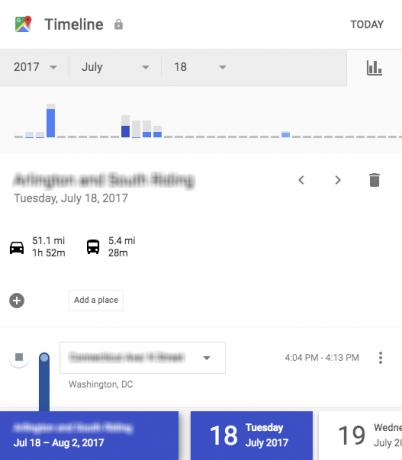
Pokud ukládáte své fotografie do Fotek Google, můžete vidět také fotky spojené s těmito místy, ale tuto funkci lze vypnout pomocí nastavení Časová osa.
Chcete-li stáhnout všechna svá data uložená do map Google, přejděte na Nastavení > Stáhněte si kopii všech svých dat.
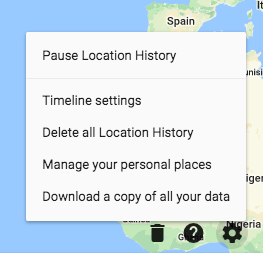
Jak odstranit historii polohy v Mapách Google
Vypnutí historie polohy je jednoduchý postup ve dvou nebo dvou krocích:
- Přejít na Google Kontroly aktivity.
- Pod Historie polohy, vypnout funkci. V okně, které se objeví, klikněte na ikonu Pauza knoflík.
Pokud chcete vymazat informace o poloze uložené v Mapách Google, postupujte takto:
- Přejít na Časová osa Map Google.
- Klikněte na Nastavení > Odstranit veškerou historii polohy.
Pokud si nepřejete vymazat celou svou historii polohy, můžete jednotlivé cesty smazat kliknutím na cestu, kterou chcete otevřít, a klepnutím na ikonu koše.
Pokud se vám nelíbí, kolik informací sdílíte s Googlem, existuje spousta alternativy k Mapám Google 6 Alternativy Map Google a proč jsou důležitéMapy Google nejsou jedinou bezplatnou mapovou aplikací na webu. Tyto alternativy Map Google přinášejí užitečné funkce a užitečné informace, které vám pomohou cestovat po celém světě. Přečtěte si více stojí za zvážení.
Nancy je spisovatelka a redaktorka žijící ve Washingtonu DC. Dříve působila jako redaktorka Blízkého východu v The Next Web a v současné době pracuje v think-tanku založeném na DC na komunikačních a sociálních médiích.


